時間:2017-07-04 來源:互聯網 瀏覽量:
今天給大家帶來win10優化後開機慢怎麼辦,win10優化後開機慢解決方法,讓您輕鬆解決問題。
WIN10優化,解決電腦卡慢,提高係統易用性,關閉一些不常用甚至不需要的係統功能,以期達到更流暢地使用係統的目的。具體方法如下:
1設置Win10自動登陸,省去輸入密碼步驟
Win+R》輸入netplwiz》取消使用計算機必須輸入用戶名和密碼的選項》雙擊需要自動登錄的賬戶》輸入你的密碼。
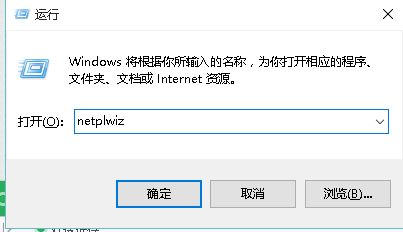
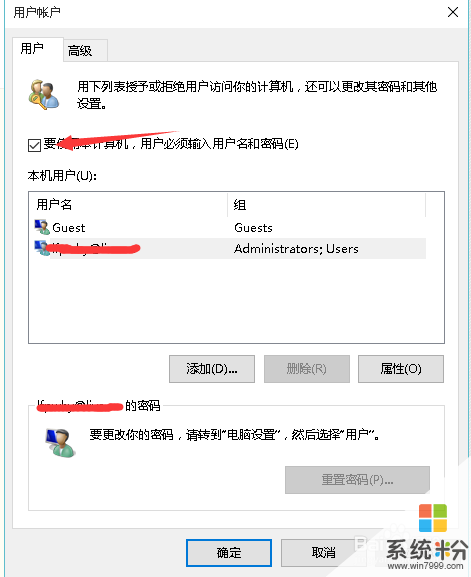 2
2關閉windows安全中心服務
Win+ R》輸入“services.msc”打開服務》找到Security Center 》右鍵點擊屬性》設置禁用。
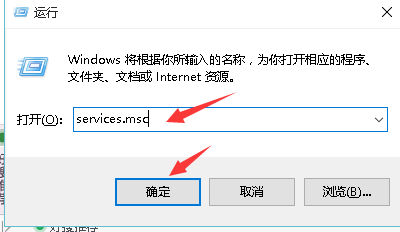
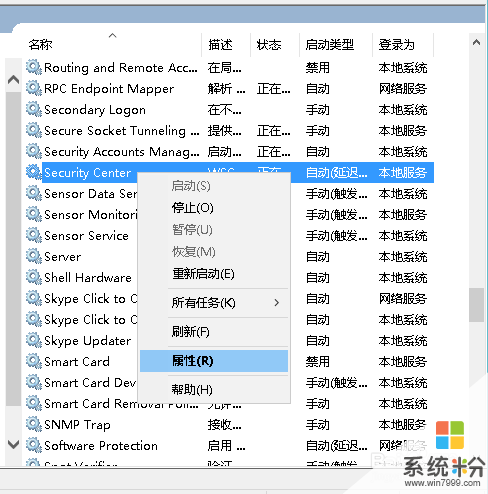
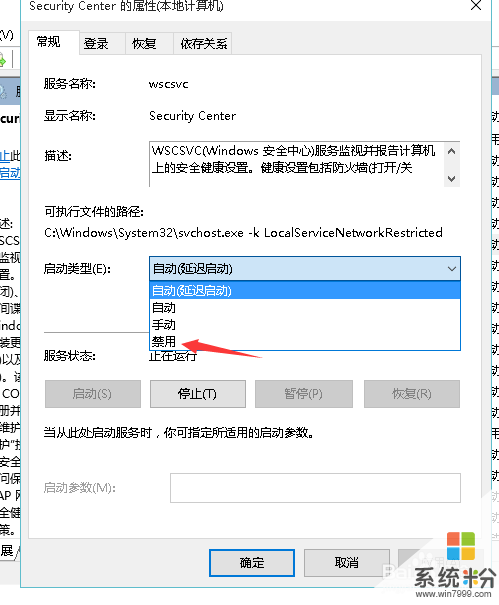 3
3關閉家庭組
Win+ R》輸入“services.msc”打開服務》找到 HomeGroup Listener和HomeGroup Provider》右鍵點擊屬性》設置禁用。
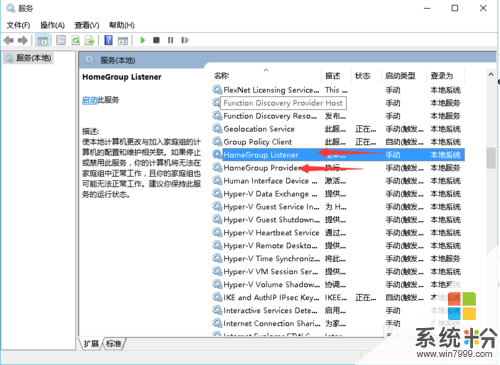 4
4關閉ipv6
Win+ R》輸入“netsh interface ipv6 set mode off”
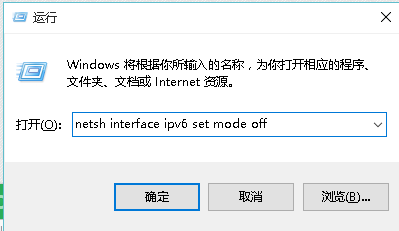 5
5調節為最佳性能
打開此(我的)電腦》係統屬性》高級係統設置》高級》性能》設置》調節為最佳性能。
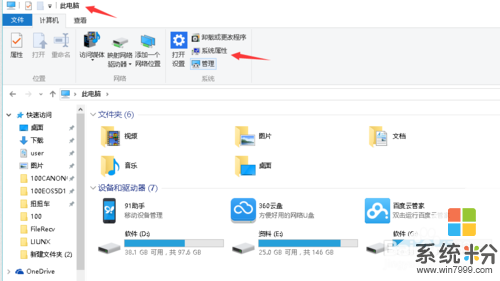
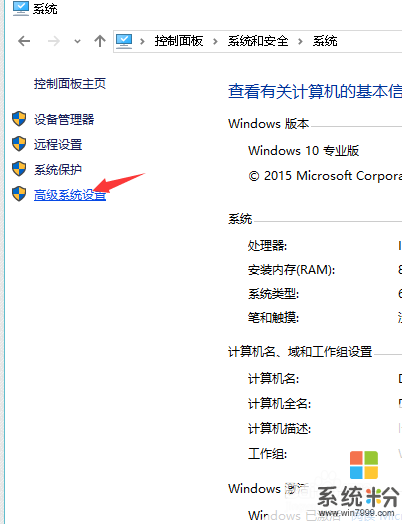
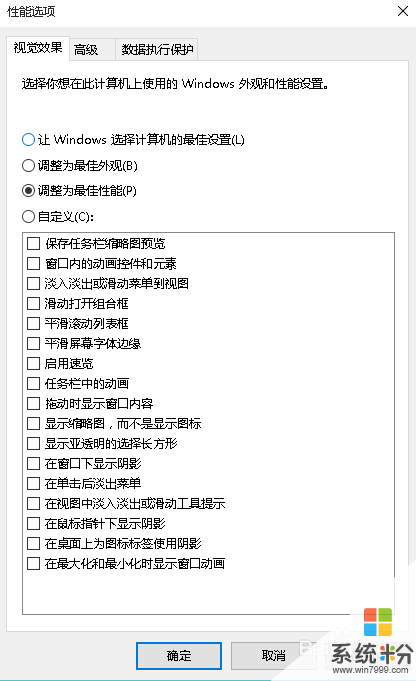
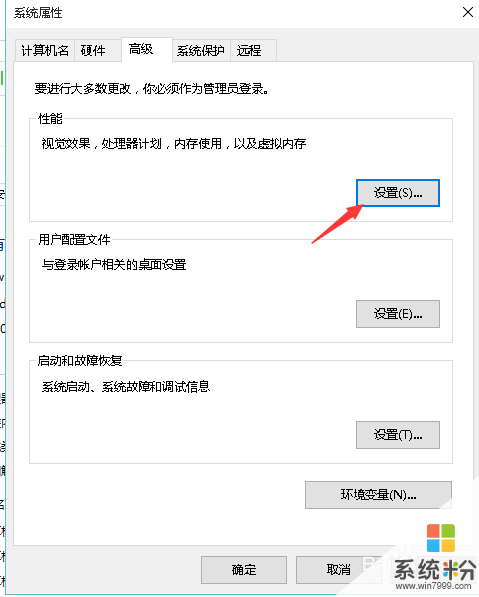 6
6關閉onedrive
Win+ R》輸入“gpedit.msc”》計算機配置》管理模板-》Windows組件》OneDrive》雙擊打開“禁止使用OneDrive進行文件存儲”設置》選擇“已啟用”確定。
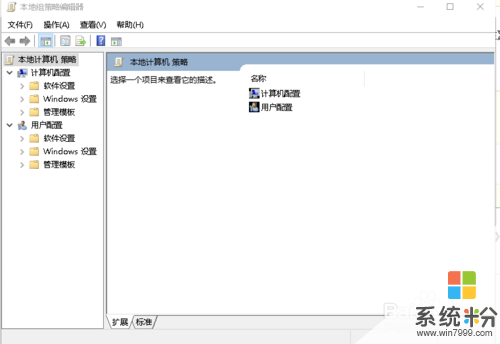
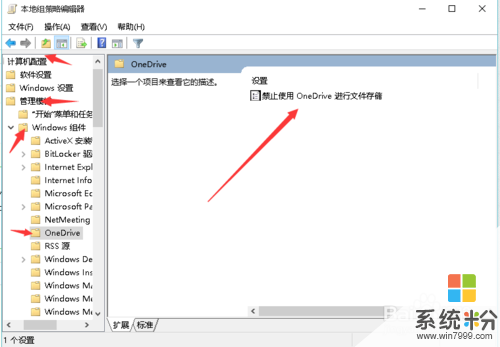 7
7設置 Superfetch 服務
Win+ R》輸入“services.msc”打開服務》找到“Superfetch”》右鍵點擊屬性》設置自動(延遲啟動)。
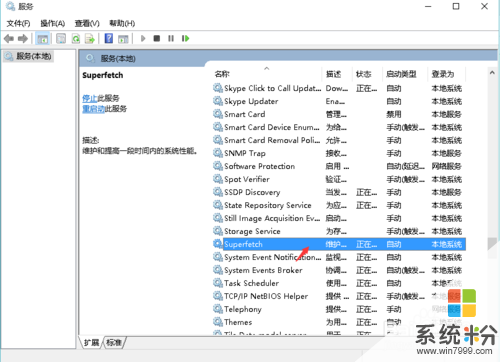
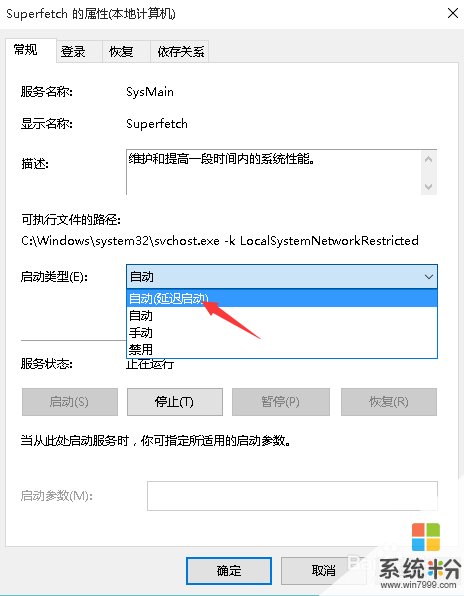 8
8禁用索引服務
Win+ R》輸入“sc config "wsearch" start= disabled”
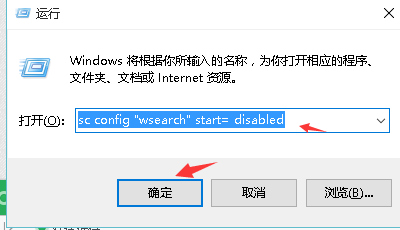 9
9禁用"最近使用的項目
Win+ R》輸入“gpedit.msc”》用戶配置》管理模板》“開始”菜單和任務欄》》雙擊打開不保留最近打開文檔的記錄》選擇屬性已啟用。
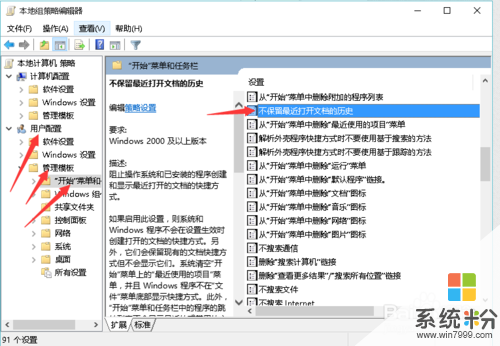
以上就是win10優化後開機慢怎麼辦,win10優化後開機慢解決方法教程,希望本文中能幫您解決問題。